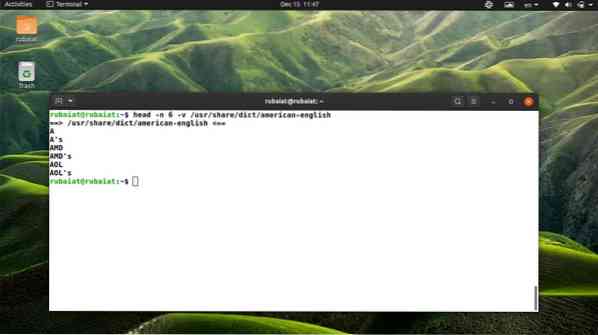Команда Linux head - это простая утилита командной строки, которая позволяет пользователям отображать первые несколько частей файла. Большинство людей используют его для просмотра самой верхней части файлов конфигурации. Но вы также можете использовать его для проверки любых файлов. В этом руководстве мы проиллюстрировали несколько примеров использования команды head.
К концу этого руководства вы научитесь его правильному использованию. Как только вы это сделаете, вы научитесь свободно перемещаться по файлам прямо из терминала. Итак, продолжайте читать, чтобы узнать больше о команде head в Linux.
Полезный пример команды Linux Head
Команда head - одна из самых простых команд терминала Linux. Таким образом, очень легко освоить эту команду и использовать ее в повседневных вычислительных задачах. Ознакомьтесь со следующими примерами, чтобы узнать, как работает команда head.
1. Распечатать первые десять строк файла
По умолчанию команда head печатает первые десять строк указанного файла. Выполните приведенную ниже команду в своем любимом эмуляторе терминала Linux, чтобы увидеть, как это работает на практике.
$ head / usr / share / dict / американский-английский
Эта команда отобразит первые десять строк / usr / share / dict / американский-английский файл. Обратите внимание, что мы будем использовать этот файл в этом руководстве, поскольку он легко доступен в большинстве дистрибутивов Linux.
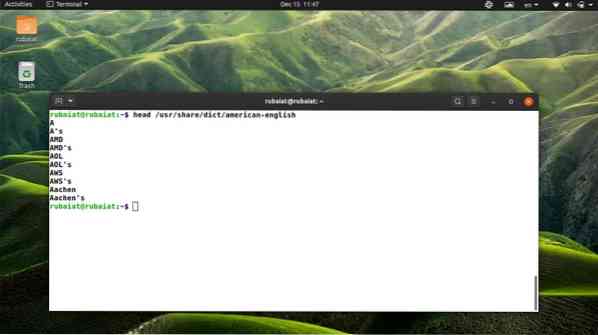
2. Распечатать первые N строк файла
Мы можем указать количество строк, которые хотим просмотреть, используя команду head. Для этого просто добавьте -п флаг, за которым следует количество строк. Например, приведенная ниже команда отображает первые 15 строк из американо-английского словаря Ubuntu.
$ head -n 15 / usr / share / dict / американский-английский
Вы также можете использовать длинный синтаксис -линии вместо -п. Ознакомьтесь с приведенным ниже примером, чтобы увидеть, как это работает.
$ head --lines 15 / usr / share / dict / американский-английский
3. Распечатать первые N байтов файла
Вы можете использовать команду head для печати первого N символы файла. Просто используйте -c параметр, за которым следует количество символов, которые вы хотите отобразить. Приведенная ниже команда демонстрирует это на нашем примере файла.
$ head -c 30 / usr / share / dict / американский-английский
Эта команда напечатает первые 30 байтов из / usr / share / dict / американо-английский файл. Полная альтернатива для -c является -байты.
$ head --bytes 30 / usr / share / dict / американский-английский
Обратите внимание, что этот параметр также считает новые строки (\ n) как один символ. Таким образом, вам может потребоваться немного настроить отображение необходимых символов.
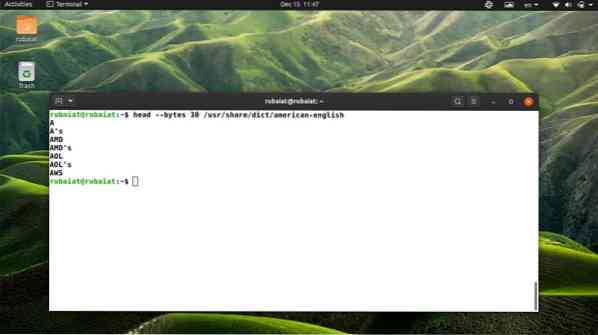
4. Печать строк из нескольких файлов
Вы можете использовать команду Linux head для отображения первых частей из нескольких файлов. Просто введите имена файлов друг за другом, каждое через пробел. Ознакомьтесь с приведенными ниже примерами, чтобы увидеть, как это работает.
$ head -n 6 / usr / share / dict / американский-английский / usr / share / dict / британский-английский
Эта команда отобразит первые 6 строк из американо-английского и британско-английского файлов. Вывод разделяется заголовком, который указывает, к какому файлу принадлежат строки.
5. Отключить заголовки файлов в выводе
Если вы не хотите отображать заголовок файла, вы можете отключить его с помощью -q вариант. Ознакомьтесь с приведенным ниже примером, чтобы увидеть, как это работает в Linux.
$ head -n 6 -q / usr / share / dict / американский-английский / usr / share / dict / британский-английский
Когда вы запустите указанную выше команду, она распечатает первые шесть строк из обоих файлов. Однако вывод не будет указывать, к какому файлу принадлежат строки. Альтернативы -q вариант -тихий а также -тихий.
$ head --lines 6 --quiet / usr / share / dict / american-english / usr / share / dict / british-english $ head --lines 6 --silent / usr / share / dict / american-english / usr / share / dict / британско-английский
6. Всегда печатать заголовки файлов
Если вы хотите, чтобы заголовки файлов всегда печатались, вы можете использовать -v флаг. Это может быть полезно при работе с конфиденциальными документами, требующими дополнительных перекрестных проверок. Ознакомьтесь с приведенным ниже примером, чтобы увидеть это на практике.
$ head -n 6 -v / usr / share / dict / американский-английский
Если вы опустите -v flag и снова запустите команду, вы не увидите файла заголовка в выводе. В любом случае вы также можете использовать длинный синтаксис -подробный вместо -v, как показано в приведенном ниже примере.
$ head --lines 6 --verbose / usr / share / dict / американский-английский
7. Распечатать все строки из файла, кроме последних N строк
Команда Linux head позволяет пользователям печатать все числовые строки, кроме последних N, из каждого файла. Для этого используйте '-' знак перед номером строки. Следующая команда демонстрирует это на простом примере.
$ head -n -6 / usr / share / dict / american-english $ head --lines -6 / usr / share / dict / american-english
Приведенные выше команды будут печатать все, кроме последних шести строк из файла американо-английского словаря. То же самое работает и с персонажами. Например, приведенные ниже команды будут печатать все, кроме последних 60 символов из файла примера.
$ head -c -60 / usr / share / dict / american-english $ head --bytes -60 / usr / share / dict / американский-английский
8. Установите NUL в качестве разделителя строк
Головная утилита -z опция позволяет пользователям установить символ NUL (\ 0) в качестве разделителя строки вместо символа новой строки. Это может быть полезно, когда строки разделяются пробелами, а не новой строкой. Ознакомьтесь с приведенным ниже примером, чтобы увидеть, как это работает.
$ head -c 6 -z / usr / share / dict / американский-английский
Полный синтаксис для -z вариант -с нулевым окончанием. В приведенном ниже примере используется этот синтаксис.
$ head --bytes 6 - с нулевым завершением / usr / share / dict / американский-английский
9. Отобразить страницу справки
На странице справки команд Linux отображается сводная информация обо всех доступных параметрах и способах их использования. Вы можете просмотреть эту страницу для команды head, используя следующую простую команду.
$ head --help
Он распечатает доступные вам параметры и синтаксис команд заголовка. У этого варианта нет краткой формы.
10. Отобразить справочную страницу
На странице руководства, в руководстве или в команде Linux содержится подробная информация о команде. Это лучшее место для поиска информации о команде или ее параметрах. Вы можете просмотреть справочную страницу для команды Linux head, используя следующую команду.
$ человек голова
Проконсультируйтесь с этой страницей, когда вам понадобится подробная информация об использовании команды head.
Конечные мысли
Команда head - это простая, но полезная утилита для работы с файлами. Если вы знаете, как эффективно его использовать, ваша повседневная работа станет намного проще. К счастью, это очень простой инструмент, в котором всего несколько параметров командной строки. Это позволяет быстро освоить эту команду.
Если вы попробуете команды, показанные в этом руководстве, вы сможете эффективно использовать их в будущем. Вы также можете добавить это руководство в закладки для использования в будущем, если хотите. Надеемся, нам удастся предоставить вам информацию, которую вы искали. Оставьте нам комментарий ниже, если у вас есть дополнительные вопросы относительно этого инструмента.
 Phenquestions
Phenquestions